I-O DATAは外付けHDDやSDカード、USBメモリなどのストレージデバイスを製造・販売するメーカーです。ストレージの寿命は一般的に3~5年とされ、異音やデータ読み書き不可といった症状は故障のサインです。
本記事では、I-O DATA製HDDが認識しない原因と対処法を解説します。場合によっては自力での対処が難しいこともあるため、重要なデータが保存されている場合は専門業者に相談することをおすすめします、
目次
I-O DATA製の機種例
下記は、I-O DATAが発売している外付け機器の一覧です。
| 記憶媒体の種類 | IODATA製の機種例 |
|---|---|
| 外付けHDD/SSD | 録画用、据え置き型、ポータブル、法人向けなど多岐にわたる (シリーズ名:HDCX-UTL4K,HDCX-UTL6K,EX-HD6CZ,EX-HD8CZSSPL-UT,SSPV-US,SSPH-UA) |
| NAS/サーバー | 個人向けから法人・企業向けに至るまでの幅広い製品を販売 (シリーズ名:LANDISK) |
| USBメモリ | シリーズ名:EasyDisk,BUM-3D |
| メモリーカード | シリーズ名:EX-MSDU1,MSDU23, SDH-T8GR |
修理・交換時の注意点

修理や交換を依頼すると、データが初期化される可能性が高いため、重要なデータを守るためには、専門のデータ復旧業者に依頼することをおすすめします。
ただし、データ復旧業者には技術力の差があり、業者によっては重度障害のデータ復旧ができないこともあります。
データの復旧率を高めるためにも、以下のポイントを確認しましょう:
- 重度障害に対応できる技術力があるか
- 実績豊富な業者か
- 初期診断の対応や料金体系が明確か
事前に信頼できるデータ復旧業者を選定しておくことで、いざという時に大切なデータを守ることができます。
当社では、15,000種類以上のデータ障害に対応してきた経験と、46万件を超える相談実績(2011年1月~)をもとに、障害の原因をすぐに特定するシステムを整えています。初期診断は無料で、いつでも気軽にご相談いただけます。
また、24時間365日対応のサポート体制で、急なデータトラブルにもすぐに対応可能です。データのトラブルでお困りの際は、どうぞ安心してご相談ください。
\他社復旧不可の機器からデータ復旧したい方、今すぐご相談ください/
I-O DATA製外付けHDDが認識しない原因
I-O DATA製の外付けHDDが認識しない原因は、主に6つあります。原因によっては自力で解決できることもありますが、場合によっては専門業者への依頼が必要です。
BIOS設定のエラー
BIOS設定が誤っているとHDDが認識されません。特にハードウェア変更後やCMOS電池の消耗が原因となることがあります。
電力不足
電源ケーブルやアダプタが故障していると、HDDに十分な電力が供給されず認識されません。ケーブルの差し直しや交換を試してみましょう。
ドライバ不良
HDDのドライバが古い、破損している場合、HDDが認識されなくなります。最新ドライバへの更新や再インストールを試しましょう。
ケーブルやアダプタの故障
接続ケーブルやアダプタが物理的に故障していることが原因です。別のケーブルやアダプタに交換することで改善する場合があります。
論理障害

論理障害は、HDD自体が動作可能であっても、内部のデータ構造やファイルシステムに不具合が生じている状態を指します。
これは停電や突然の電源断、OSのクラッシュによってHDD内部のデータ構造が崩壊することで起こります。これにより、
- フォルダやファイルが見えない
- データが破損して開けない
- HDDを認識しない
などの問題が発生することがあります。
一見HDDが物理的に壊れていないように見えても、論理障害は進行する可能性があります。軽度の問題でも、間違った操作をすればデータの完全消失につながりかねません。
データ復元ソフトは軽度の論理障害なら対応できる場合もありますが、
- 誤った復元操作でデータが上書きされる
- ソフトでは対応できない障害がある
といったリスクもあるため、安易に試すのは避けましょう。データを安全に取り戻すためには、無理に操作せず、早めにデータ復旧の専門業者に相談することが重要です。
物理障害

HDDが物理的に故障することで正常に認識できなくなることがあります。物理的な故障は衝撃や加熱のほかに経年劣化によっても生じます。たとえ心当たりがなくとも故障が生じている可能性は十二分にあるということを理解しておく必要があります。加えて、物理的な故障からの復旧には専門的な知識と特殊な設備を要するため、原則個人での対応は不可能です。大事なデータが保存されている場合は専門業者に問い合わせることをおすすめします。
デジタルデータリカバリーでは、経験豊富な技術者が46万件以上の相談実績(算出期間:2011年1月1日~)をもとに「初期診断」を行い、障害原因をデータベースから即座に情報を引き出し、原因を正確に特定できる体制を整えています。
また、相談から初期診断・お見積りまで24時間365日体制で無料でご案内しています。 まずは復旧専門のアドバイザーへ相談することをおすすめします。
HDD(ハードディスク)の「修理」と「データ復旧」の違いとは?
HDDが故障した場合、どのような業者を選ぶかは、 目的ごとに大きく変わってきます。
ここでは「メーカー・修理業者」と「データ復旧業者」の違いを解説します。
メーカー・修理業者

メーカー・修理業者は、HDDを「起動させること」を目的としています。
お使いのHDDに不具合が発生した場合、保証期間の範囲であれば、メーカーで修理・交換の便宜を図ることが出来ます。
ただし、メーカーは「筐体」のみを作っているに過ぎず、データ復旧の専門的な技術や設備を持ち合わせているわけではありません。
あくまで修理は「機器の動作を復旧する」のが目的であって、データ復旧は念頭に置かれていません。そのため、修理・交換を行うと、内部のデータは原則として失われます。
必要なデータがある場合、メーカーに修理依頼を出す前に、データ復旧の専門業者に依頼するようにしましょう。
データ復旧業者

データ復旧業者では、壊れたHDDから「データを取り出すこと」を目的としています。
データ復旧業者では故障の原因を正確に特定し、自力では起動・修復できないHDDからも、データを取り出すことが可能です。
データ復旧業者は、あくまでデータの取り出しが目的なので、HDDを正常に「起動」するよう修理するわけではありません。HDDは解体されるため、使用できなくなります。この点にご留意ください。
データ復旧業者選びで失敗しないためのポイント
全国には100社以上のデータ復旧業者がありますが、業者によって使用する技術、対応可能な機器、技術者のレベルはさまざまです。このため、どこに依頼するかで復旧結果に大きな差が生じることがあります。
せっかくお金をかけて依頼する以上は、技術力のある業者にデータ復旧をしてほしいと考える方が多いでしょう。そこで、業者選びで特に重要となるのが「初期診断」です。
初期診断とは?

初期診断とは、データ復旧において障害タイプを特定し、必要な復旧手法を決定するための確認作業です。
技術力の低い業者に依頼すると、
- 交換する必要のない部品を交換し、データ取り出しが不可能になる
- 誤った手法で作業を進め、障害がさらに悪化する
などの事態が発生し、初期診断の段階で誤診が発生する可能性があります。このようなリスクを避けるためには、豊富な経験と技術力を持つ業者を選ぶことが重要です。
当社の強み:正確な初期診断と高い復旧成功率

当社では、46万件以上の相談実績(※期間:2011年1月1日以降)をもとに、わずかな音の変化から以下の障害タイプを切り分け、正確な診断が可能です。
- 基板障害
- ヘッド障害
- モーター障害
- ファームウェア障害
また「他社様で復旧できなかった機器」や、最高難易度のHDD障害にも対応が可能です。
さらに、当社では次のような安心サービスをご提供しています:
- 年中無休・365日24時間対応:突然の故障にもすぐに対応可能
- 無料初期診断:機器別の専門エンジニアが対応
- 現場見学:データ復旧ラボへのお持ち込み時に復旧作業の現場をご案内
データ復旧業者選びで大切なこと
データ復旧を成功させるためには、初期診断の正確性と業者の技術力が不可欠です。選び方のポイントは次の通りです。
- 復旧実績が豊富であること
- 無料で正確な初期診断を行っていること
- クリーンルームなど専用設備が整っていること
- 24時間365日対応のサポート体制があること
当社では、これらすべての条件を満たし、最高水準の技術とサービスをご提供しています。
突然の故障やトラブルが発生した場合でも、当社なら迅速かつ丁寧に対応いたします。無料の初期診断をぜひご利用ください。

最短5分で無料診断!46万件超の相談実績をもとに専門家が対応します。
I-O DATA製外付けHDDが認識しない際の対処法
I-O DATA製外付けHDDが認識しない対処法を症状別にご紹介します。
症状① Powerランプが点灯しない場合
パソコンに接続してもHDDのPowerランプが点灯しない場合、外付けHDDの電源が入っていません。まずは次の対処法を試してください。
この場合、HDDに問題はなく、比較的かんたんに対処できることが多いです。
接触不良を起こしていないか確認する
電源コード/ACアダプターの接続を確認して、Powerボタンを押して起動しましょう。
アダブタやケーブルは、目に見えた破損がなくとも、内部で断線しているために接触不良を起こしていることもあります。以下の項目を確認してください。
- ACアダプタ・USBケーブルがしっかり刺さっているかを確認する
- 別のUSBの差し込み口に変更する
- 新しいケーブルに交換する
- コンセント口を変えてみる
ただし、障害の原因がHDDにある場合に以下の方法を試すと、症状が悪化する場合があります。PCに何度も接続すると、HDDに負荷がかかるので注意しましょう。
供給電力を確認する
HDDへの供給電力が不足していると、HDDの動作が不安定になり認識されないケースがあります。以下の項目を確認してください。
- PCをバッテリー駆動モード→ACアダプタに切り替える
- USBハブを交換する
- USBハブを使わず直接PCと接続する
- USBハブを「バスパワーモード」→「セルフパワーモード」にする
- その他、周辺機器をすべて取り外してからHDDを接続してみる
■USBハブとは
USBハブとは、パソコンのUSBポートを増やす機器のことです。
症状② Powerランプは正しく点灯するが、認識しない場合
PCに接続しても、外付けHDDのアイコンが表示されない場合、外付けHDDの設定などに問題があることが考えられます。
この場合の対処法は、主に次のとおりです。
ただし、間違った対処を行うと、状態を悪化させる危険性があるので注意しましょう。
再起動を行う
PCのソフトウェアに何らかの不具合が発生している場合、PCを再起動すると解決することがあります。ただ、少しでも物理障害が疑われる場合は避けてください。
また論理障害であっても、再起動によって悪化するリスクがあります。再起動を試すのは一度きりに留めておいたほうがよいでしょう。
BIOS設定をチェックする
HDDがBIOSで検出されているかどうかを確認したい場合は、BIOSセットアップ・ユーティリティを開き、ブート・デバイスの優先順位またはストレージ構成のセクションにハードディスクがリストされているかどうかを確認しましょう。
BIOSでブートデバイスの優先順位を確認する手順は、次のとおりです。
- コンピュータの電源を入れるか、または再起動します。
- 画面上に「Press [key] to enter Setup」または「Press [key] to enter BIOS」というメッセージが表示されているか確認します
- F2キーで操作し、BIOSセットアップユーティリティに入ります。
- キーボードの矢印キーを使用して、BIOSの「Boot」または「Boot Options」セクションに移動します。
- ここに利用可能なブートデバイスのリストが表示されます。なお、デバイスの順番はブートの優先順位を表しています。
- 矢印キーを使って、起動優先度の高いデバイスを選択し、順序を調整します。
- 変更を保存してBIOSセットアップユーティリティを終了します。
以後、設定したデバイスから起動するはずです。(そのデバイスが利用できない場合、リスト内の次のデバイスから起動します)
ただし、そもそもここにHDDが表示されていない場合、HDDが正しく接続されていないか、故障している可能性があります。この場合は、SATAポートを有効にするか、SATAモードを変更してみてください。
ただし、これでも問題が解決されない場合、深刻なトラブルが起きていると考えられるため、データの要不要に応じて、専門業者まで対応を依頼してみてください。
ディスク管理ツールでチェックする:デバイスマネージャー/ディスクの管理を利用する (Windows)
Windowsの場合、「デバイスマネージャー」ないし「ディスクの管理」で認識されているか確認しましょう。ここではWindows 10を例に紹介します。
①画面左下にあるスタートメニューを右クリックし、表示されるメニューから「デバイスマネージャー」を選択します。
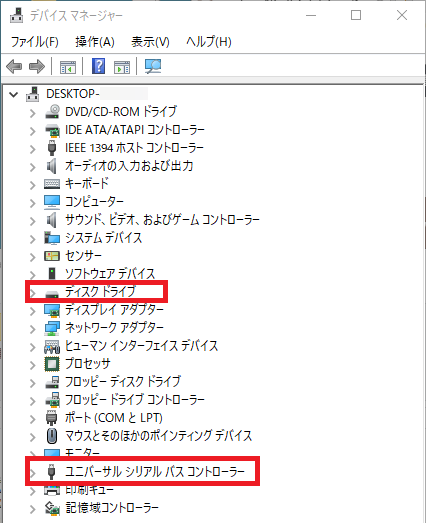
➁「ディスクドライブ」「ユニバーサル シリアル バスコントローラ」をダブルクリックします。
③外付けHDDが表示されているか確認しましょう。
もし機器名が表示されなかったり、機器名に「!」がついている場合は以下の対処が必要です。
- ドライバの再インストール
- 更新プログラムのアンインストール
- システムの復元
※これらの対処法はPC本体に保存しているデータを失うリスクがあります。PCの修復を行う場合は事前にバックアップをとってあるか、しっかり確認しましょう。
- 画面左下にあるスタートメニューを右クリックし、表示されるメニューから「ディスクの管理」を選択します。
- 表示された画面右側に、パソコンで認識されている
機器が表示されます。 - その中から、お使いのハードディスクの認識があるかを探します。
「ディスクの管理」で認識されているが「未割り当て」「未フォーマット」となっている場合は、フォーマットすることで解決されます。ただし、保存されているデータはすべて消失します。必要なデータがあるときは、フォーマットしてはいけません。
ディスクユーティリティを利用する (macOS)
Macの場合、「ディスクユーティリティ」で認識されているか確認することができます。
- 画面左上の「移動」を開いて「ユーティリティ」を選択します。
- 「ディスクユーティリティ」をダブルクリックします。
- 表示された画面左側に、外付けHDDが表示されているか確認しましょう。
症状③ フォーマットを促される場合
フォーマットを促される場合、起動を優先するなら「フォーマット(初期化)」、データ復旧を希望する場合は、専門業者まで対応を依頼することをおすすめします。
フォーマットする
外付けHDDが認識しない際、フォーマットをすることで、問題が解決することがあります。ただし、HDD内部のデータにアクセスできなくなるため、データが必要でない場合のみ、フォーマットしましょう。
データ復旧専門業者に相談する
フォーマットを促される場合、個人で対応が難しい物理的な障害、ソフトで復旧ができない重度の論理的な障害、あるいはその両方が発生していると考えられます。
この場合、データ復旧専門業者では、機器や症状ごとにエンジニアによる正確な初期診断によって、故障原因の特定が可能で、個人で対応が難しい物理的な障害にも対応していることから、失敗のリスクを抑えることができます。
症状④ 自力で対応できない/異音・異臭がする場合
外付けHDDから「カチカチ」や「カタカタ」といった異音が発生することがあります。
この異音は、HDD内の磁気ヘッドが正常に動作していないことが原因となっており、「経年劣化」「落下などの衝撃」「水没」「初期不良」によって引き起こされることが多いです。
また、外付けHDDから異臭がする場合、HDDが非常に高温状態にあるので、通電し続けると火災の恐れもあるため直ちに通電をやめましょう。
この場合、「HDDの使用を優先する」場合はメーカーに相談し、「データを優先」する場合は、データ復旧業者に相談することをおすすめします。
メーカーに相談する
お使いの外付けHDDが故障・不具合を起こしてしまった場合、メーカー保証期間の範囲内であれば、比較的安価で修理・交換を行うことができます。
ただし、メーカーは修理を請け負いますが、データ復旧を行うわけではありません。データは、原則として全て初期化されてしまいます。
メーカーやショップに修理依頼を出す前に、パソコン内に必要なデータがある場合、データの重要度にあわせて、データ復旧の専門業者に依頼することを検討しておきましょう。
データ復旧業者に相談する
このような状態で自力でデータを復旧しようとすると、データ記録面に傷が入ってしまう恐れがあります。異音や異臭がする場合は、データの消失を避けるべく、速やかに使用を中止しましょう。
「大切なデータが保存されていて安全に復旧したい」「ご自身での復旧作業に不安がある」のなど場合は、個人でのデータ移行は控え、データ復旧の専門業者まで相談してください。
データが必要な場合は、データ復旧の専門業者に相談する

失いたくない大切なデータがあれば、データ復旧の専門業者に相談することを強くおすすめします。
データ復旧業者では、HDDに発生している症状を元にエンジニアによる正確な初期診断を行い、故障原因の特定が可能です。プロが対応するため、データ復旧に失敗するリスクを抑えることができます。
デジタルデータリカバリーでは、相談から初期診断・お見積りまで、無料でご案内しています。まずは復旧専門のアドバイザーへ相談することをおすすめします。
I-O DATA製外付けHDDが認識しない際の注意点
HDDが認識しない場合に誤った作業をすると、状態を悪化させやすく、専門業者でも復旧が難しくなってしまう危険性があります。
対処法を試す前に、以下の注意点を確認してください。
- 通電し続けない
- フォーマットしない
通電し続けない
- 外付けHDDの電源をOFFにする(ONにしない)
- 外付けHDDを通電させない
HDDは電源を入れると物理的な部品が駆動し、機器に大きな負荷がかかってしまいます。そのため、何度も電源のON/OFFを行ってしまうと、復旧できたはずのデータさえも復旧できなくなってしまう可能性も高いです。
フォーマットしない
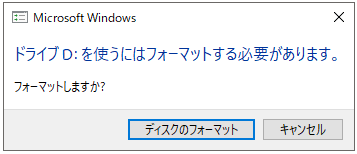
HDDが認識しない場合、PC接続時に「フォーマットしますか?」といったエラー画面が表示されることがあります。フォーマットとは、ファイルシステム(データの本棚のようなもの)が読み込めなくなったデバイスを工場出荷状態に戻す仕組みです。
指示通りにフォーマットを実行してしまうと、HDD自体のシステム的なエラー(論理障害)は解消することもありますが、それと引き換えにHDD内のデータにアクセスできなくなります。
大切なデータが保存されている場合は、安易にフォーマットを試さないようにしましょう。
はじめてのデータ復旧業者は【技術力の高さ】で選ぶ
データトラブルの際、一番頼りになるのがデータ復旧業者です。しかし、初めてデータ復旧業者に依頼するとなると、どこに依頼したらいいのか分からない方も多いのではないでしょうか。
データ復旧業者を選ぶときの最大のポイントは、【技術力の高さ】です。
データ復旧は手術と同様、何度もできるものではありません。失敗してもやり直しがきくものではなく、繰り返すたびに復旧率が下がっていくので、最初の対応が復旧率を握るカギとなります。もし絶対に取り戻したい大切なデータがあれば、確かな技術力を持つ業者に依頼すべきでしょう。
技術力が高いデータ復旧業者を選ぶ3つのポイント
全国100社以上あるといわれるデータ復旧業者の中で技術力が高く、信頼できる業者を選ぶ3つのポイントを解説します。おさえておくべきポイントはこちらです。
- POINT:1 復旧実績や復旧率が数字で明記されている
- POINT:2 他社で復旧できなかった機器からも復旧実績がある
- POINT:3 復旧ラボを公開し、自社内に復旧設備を揃えている
POINT:1 復旧実績や復旧率が数字で明記されている
復旧実績や復旧率は、多くの場合、公式Webサイトで確認できます。特に実績が誰が見ても客観的に判断できる「数字」で明記されている企業は、信頼性が高いと言えます。
データ復旧業者の中には、明確な根拠数字を記載していないケースもあります。そのような業者は技術力を有していない可能性があるため、信頼できる業者とは言い難いです。
「国内最高レベル」など、曖昧な言葉のみで具体的な復旧実績について公開していない業者もあるため、過去の実績についてしっかり確認するようにしましょう。
POINT:2 他社で復旧できなかった機器からも復旧実績がある
「メーカーや他のデータ復旧業者で復旧できなかった機器から復旧実績がある業者」は技術力が高いと言えます。官公庁、国立大学法人、上場企業の復旧件数が多い業者も、信頼がおけます。
データ復旧は、機器の種類や障害の程度によって難易度が異なります。業者によって対応できる障害レベルにも差があるため、技術力の低い業者に依頼すると、復旧に失敗するリスクがあります。
他社で復旧できなかった機器でも復旧実績のある業者は、高難度の障害に対応している、技術レベルの高い業者と言えます。
POINT:3 復旧ラボを公開し、自社内に復旧設備を揃えている
データ復旧の業者の中には、自社で復旧作業を行なわず外注したり、自社内に専用設備を持たない業者も存在します。
そのような業者に依頼してしまうと、誤った処置が行われ、大切なデータを失う可能性があります。
復旧ラボを公開し、見学を受け付けている業者であれば、自社内できちんと復旧作業を行なっていることがわかるので安心です。
国内で復旧ラボを構えている業者は限られています。Webサイトの情報だけではわからないことも多く、実態を知るには直接ラボの様子を確認するのが一番安心です。
データ復旧は「デジタルデータリカバリー」にお任せください
当社はデータ復旧専門業者 14年連続データ復旧国内売上No.1(※)として多くのお客様に選ばれ続けています。そして技術力が高く、信頼できる業者を選ぶ3つのポイントをすべて満たしており、自信を持ってデータ復旧の作業をさせていただきます。
※データ復旧専門業者とは、自社及び関連会社の製品以外の製品のみを対象に保守及び修理等サービスのうちデータ復旧サービスを専門としてサービス提供している企業のこと
※第三者機関による、データ復旧サービスでの売上の調査結果に基づく(集計期間:2007年~2020年)
- POINT:1 復旧実績や復旧率を数字で公開しています
- POINT:2 他社で復旧不可からも多数復旧に成功しています
- POINT:3 復旧ラボをすべて公開・自社内設備で復旧しています



POINT:1 復旧実績や復旧率を数字で公開しています
当社はデータ復旧国内トップクラスの実績を誇っており、復旧件数割合91.5%(※1)の技術力をもって、あらゆるメディアからのデータ復旧に対応しています。また、官公庁や国立大学法人・上場企業を含めた、日本中のお客様のデータの復旧に対応しており、累計46万件以上のご相談実績(※2)があります。
しかし残念ながら、データ復旧業者の中には技術力が低いにも関わらず、「我々は高い技術力を持っています」など、明確な数字を出さずに曖昧な表現をしている復旧業者が多数あります。そのような復旧業者は、実績が少なかったり、社内に専用設備を持っていない可能性が高いため、注意しましょう。
当社では、「本当に技術力の高い会社であれば、復旧率で明確な根拠を示すべき」と考え、つちかった技術力に自信があるからこそ、復旧実績や復旧率を公開しています。
POINT:2 他社で復旧不可からも多数復旧に成功しています
当社では、同業他社では復旧不可能とされた機器のご相談も7,000件以上(※3)対応しており、重度障害からのデータ復旧に多数成功しています。
技術力の高い業者ほど、他社で復旧不可能と判断された機器の復旧実績が高くなる傾向にあります。
当社は、他社様を上回る症例数を復旧しているからこそ、同業他社で復旧不可能な障害でも、当社で復旧が可能となっています。諦める前に、まずはご相談ください。
POINT:3 復旧ラボをすべて公開・自社内設備で復旧しています
当社は復旧ラボを公開し、見学を受け付けており、直接ラボの様子を確認していただけます。クリーンルームを含め、国内最大級の自社内復旧ラボで復旧作業を行っており、エンジニアの作業風景をWebサイトやSNSで発信しています。
大切なデータを預ける上で、その業者の実態が分からないと信用できませんよね?社内風景や、実際に復旧に携わるエンジニアの顔が見えることは、非常に重要な点と言えます。
データ復旧業者の中には、復旧ラボを社内に保有していなかったり、外注や、個人でも試せる復旧ソフトを使用するだけで、作業を行わない業者も存在します。Webサイト上に掲載している社内風景と、実態が異なる怪しい業者も少なくありません。セキュリティなどを理由に、実態を明かさない復旧業者は、怪しいと判断した方が良いでしょう。
※1:2018年2月実績 復旧率=データ復旧件数/データ復旧ご依頼件数 (2017年12月~2024年6月の各月復旧率の最高値)
※2:期間:2011年1月1日~
※3:期間:2016年6月1日〜
デジタルデータリカバリーが選ばれる理由について、詳しくはこちらで紹介しています。

↓まずはお気軽にご相談ください↓
復旧~納品までの流れ
最短当日復旧!まずはご相談ください
当社では、初期診断は最短5分、ご依頼いただいた機器の約8割が48時間以内に復旧完了しています。ご相談・初期診断・お見積りまで無料でご案内しています。
また、過去41万件以上のご相談実績から算出されるデータベースを基に、機器や症状ごとに配置された専門のエンジニアが最先端設備と技術力を駆使して正確な診断と復旧作業を行います。大切なデータ、業務にかかわる重要なデータを復旧させたい場合はご気軽にご相談ください。


対応メーカー

BUFFALOやI-O DATAをはじめ、各種メーカーに対応
様々なHDDから復旧できる可能性があります!

ハードディスク 復旧対応メーカー表
- IBM
- Western Digital
- Samsung
- Quantem
- MAXTOR
- seagate
- 東芝
- I-O DATA
- ASKA
- アドテックス
- BUFFALO(旧称:(株)メルコ)
- LaCie(ラシー)
- Logitec(ロジテック)
- エレコム
- Silicon Power
- ADATA
- HGST
- トランセンド
- FFF SMART LIFE CONNECTED
- Apricorn
- ハギワラソリューションズ
- プリンストン
- Lenovo
- FREECOM
- SONY
- メルコシンクレッツ
- IMATION
- ASUS
- Apple
- HP
※その他各種メーカーにも対応しております。現状弊社で対応できないメーカーはございません。お気軽にお問い合わせください。
画像・動画・Excelファイルなど、拡張子がつくものは全て対応しております。

その他メーカー・ファイルも対応可能です。詳しくはお電話でお問い合わせください。
データ復旧の料金について
データ復旧費用は4つの要素で決まります
-
1
 総ディスク容量
総ディスク容量どれくらいの大きさか?
-
2
 故障箇所
故障箇所どこが壊れているか?
-
3
 難易度
難易度どれくらい壊れている?
-
4
 工程数
工程数復旧にかかる期間は?
-
1
 総ディスク容量
総ディスク容量どれくらいの大きさか?
-
2
 故障箇所
故障箇所どこが壊れているか?
-
3
 難易度
難易度どれくらい壊れている?
-
4
 工程数
工程数復旧にかかる期間は?
お電話いただければ、専門のアドバイザーがお客様の状況を伺い、概算のお見積もりと復旧期間をお電話にてお伝えいたします。その後、無料初期診断(お見積もり)のご案内を差し上げることもできますので、金額面についてもお電話にてご相談ください。
データ復旧料金の目安
| 500GB未満 | 5,000円〜 |
|---|---|
| 500GB以上 | 10,000円〜 |
| 1TB以上 | 20,000円〜 |
| 2TB以上 | 30,000円〜 |
※こちらに掲載されている金額は、あくまで総ディスク容量を元にした目安の金額です。 障害内容により、金額が異なりますので、まずはお電話にてご確認ください。
当社復旧費用のおすすめポイント
復旧料金は、診断結果に基づいたプラン(成功報酬制あり)をご提示いたします
当社では、機器の障害状況を診断させていただき、プランをご提示いたします。
成功報酬制プランにおける「復旧成功の定義データ」は、お客様の希望に合わせて設定が可能です。
ご相談・初期診断・見積まで無料で承りますので、お気軽に無料診断・見積サービスをご活用ください。
※症状により、復旧の可否にかかわらず作業費を頂戴する場合がございます。作業費が発生する可能性がある障害に関しては、事前にお客様に状況をお伝えした上で、作業費を発生させて復旧作業に着手するか、そのまま復旧作業に着手せず機器をご返却するかをご判断いただきます。
弊社の独断で復旧作業を遂行し、作業費を請求する事はございませんのでご安心ください。
ご不明な点に関してはお手数ですが、都度担当までお問合せください。
復旧できたデータは全て納品
成功定義データだけでなく、復旧できたデータは追加料金無しで全てご納品いたします。
お見積もり後に追加で作業料を請求することはありません
お見積もり後に追加で作業料金を請求することはありません。復旧の度合いにより、お見積もりから減額される事はあっても高くなる事はございませんのでご安心ください。
※納品用メディアのご購入やその他追加サービスへのご加入については別途料金が発生いたします。
お客様に合った支払い方法が選択可能
クレジットカード・銀行振込・現金支払いに加え、請求書支払い・保険支払い・公費でのお支払い・商社を介してのお支払い等、対応が可能です。ご成約時にお申し出下さい。
官公庁、国立大学法人、上場企業
多くのお客様にご利用いただきました

※ 掲載の許可を得た法人様の一部を紹介させていただいております。
よくある質問
いえ、かかりません。当社では初期診断を無料で実施しています。お客様の機器に初期診断を行って初めて正確なデータ復旧の費用がわかりますので、故障状況を確認しお見積りをご提示するまで費用は頂いておりません。
※ご郵送で機器をお預けいただいたお客様のうち、チェック後にデータ復旧を実施しない場合のみ機器の返送費用をご負担頂いておりますのでご了承ください。
機器の状態によって故障の程度が異なりますので、復旧完了までにいただくお時間はお客様の機器お状態によって変動いたします。
弊社は、復旧完了までのスピードも強みの1つで、最短即日復旧・ご依頼の約8割を48時間以内に復旧完了などの実績が多数ございます。ご要望に合わせて柔軟に対応させていただきますので、ぜひご相談ください。
営業時間は以下の通りになっております。
365日24時間、年中無休でお電話でのご相談・復旧作業・ご納品・アフターサービスを行っています。お困りの際は是非ご相談ください。
電話受付:0:00~24:00 (24時間対応)
電話番号:0800-333-6302
来社受付:9:30~21:00
復旧できる可能性がございます。
弊社では他社で復旧不可となった機器から、データ復旧に成功した実績が多数ございます。 他社大手パソコンメーカーや同業他社とのパートナー提携により、パートナー側で直せない案件を数多くご依頼いただいており、様々な症例に対する経験を積んでおりますのでまずはご相談ください。
この記事を書いた人

デジタルデータリカバリー データ復旧エンジニア
累計相談件数46万件以上のデータ復旧サービス「デジタルデータリカバリー」において20年以上データ復旧を行う専門チーム。
HDD、SSD、NAS、USBメモリ、SDカード、スマートフォンなど、あらゆる機器からデータを取り出す国内トップクラスのエンジニアが在籍。その技術力は各方面で高く評価されており、在京キー局による取材実績も多数。2021年に東京都から復旧技術に関する経営革新優秀賞を受賞。


















































